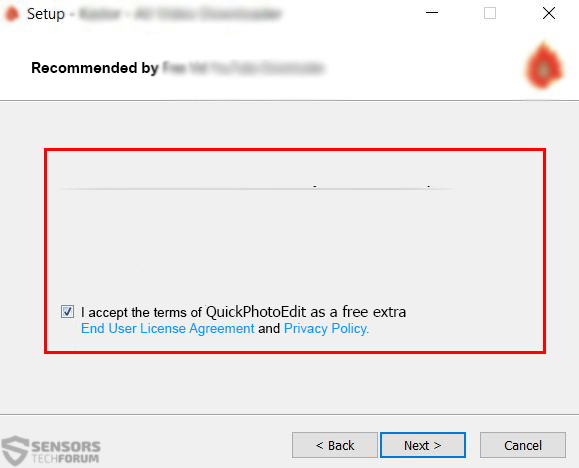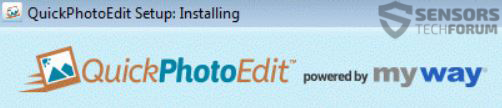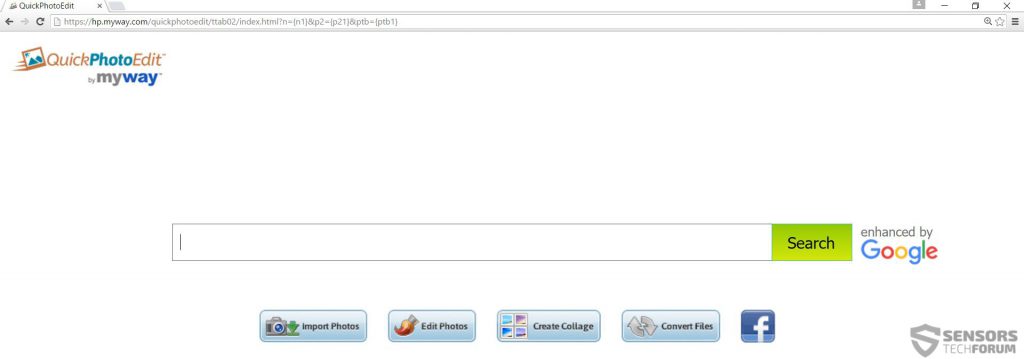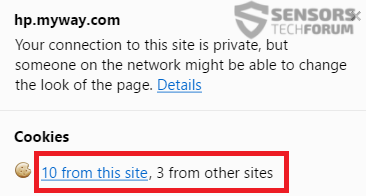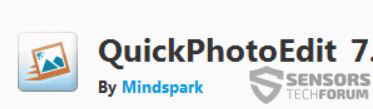 Pourtant, une autre extension ad-supported navigateur, créé par le Mindspark notoire a commencé affichant des publicités aux utilisateurs touchés. Le logiciel a été considéré comme dangereux et indirectement financé par la publicité, et ses effets secondaires varient du simple ralentissement de l'ordinateur affecté à l'infecter à la suite de malvertising. D'une manière ou d'une autre, Ce logiciel est considéré comme un programme potentiellement indésirable (PUP). Il est fortement conseillé de lire cet article pour savoir comment faire pour supprimer ce programme de façon permanente et l'empêcher d'apparaître à nouveau.
Pourtant, une autre extension ad-supported navigateur, créé par le Mindspark notoire a commencé affichant des publicités aux utilisateurs touchés. Le logiciel a été considéré comme dangereux et indirectement financé par la publicité, et ses effets secondaires varient du simple ralentissement de l'ordinateur affecté à l'infecter à la suite de malvertising. D'une manière ou d'une autre, Ce logiciel est considéré comme un programme potentiellement indésirable (PUP). Il est fortement conseillé de lire cet article pour savoir comment faire pour supprimer ce programme de façon permanente et l'empêcher d'apparaître à nouveau.

Menace Résumé
| Nom | QuickPhotoEdit |
| Type | Pirate de navigateur; extension de navigateur financé par la publicité et le programme de PC. |
| brève description | Modifie la page d'accueil des navigateurs Web de l'ordinateur affecté et peut afficher une grande variété d'annonces. Utilise beaucoup de cookies pour suivre les informations utilisateur. |
| Symptômes | Différents types d'annonces commencent à apparaître. PC lent. gels système. plantages du système peuvent se produire. Le logiciel antivirus détecte comme un PUP. |
| Méthode de distribution | paquetteurs Téléchargements |
| Detection Tool |
Voir si votre système a été affecté par des logiciels malveillants
Télécharger
Malware Removal Tool
|
| Expérience utilisateur | Rejoignez notre Forum pour discuter QuickPhotoEdit Adware. |

QuickPhotoEdit - Comment est-il installé sur PC
Comme la plupart des utilisateurs ne seraient pas besoin d'une application de retouche photo, à moins qu'ils recherchent une sur le but, QuickPhotoEdit peut supposer une technique de publicité plutôt agressive, appelé regroupement. Il est essentiellement l'ajout de logiciels QuickPhotoEdit aux installateurs d'autres programmes gratuits qui peuvent être trouvés en ligne. Un exemple de la façon dont QuickPhotoEdit peut regarder groupé est l'image suivante:
Ces téléchargements "empaquetés" existent généralement lorsque des logiciels tiers fournissant des sites sont utilisés pour télécharger un programme largement utilisé gratuitement comme un pack de codecs, lecteur multimédia, etc. Étant donné que certains sites génèrent des revenus de cette façon, ils ne peuvent pas l'esprit ce type de logiciel, ils rampent sur les configurations qu'ils fournissent pour le téléchargement. Ceci est la raison pour laquelle les utilisateurs sont invités à prendre une extrême prudence et soit vérifier CLUF et d'installation des étapes de chaque configuration à fond ou installer un programme anti-malware avancé qui détecte les CHIOTS comme QuickPhotoEdit.

Résultats de la recherche QuickPhotoEdit
QuickPhotoEdit peut être ajouté comme une extension de navigateur à votre navigateur Web immédiatement après avoir été ajouté comme un programme dans Programmes et fonctionnalités dans Windows:
Parmi les nombreux fichiers il crée sont le détournement des fichiers pour le navigateur Web Google Chrome, modifier les pages Web et la modification de la page "manifeste":
→ Dossiers:
C:\Utilisateurs {nom d'utilisateur}\AppData Local Google Chrome User Data Default Extensions eniemeeodkhkinfjkhchhffjngpjpdpo 12.41.9.27415_0
dossiers:
C:\Utilisateurs {nom d'utilisateur}\AppData Local QuickPhotoEditTooltab TooltabExtension.dll
C:\ProgramData Microsoft Windows Defender Scans FilesStash 8B3F4732-B4A6-80E3-8ECD-8C89ECFD5E6E_1d1cd363099c2b9
C:\Utilisateurs {nom d'utilisateur}\Desktop QuickPhotoEdit.88d61d8db7bb450bb958f4657720885d.exe
C:\Utilisateurs {nom d'utilisateur}\AppData Local Google Chrome User Data Default Local Storage http_quickphotoedit.dl.myway.com_0.localstorage
C:\Utilisateurs {nom d'utilisateur}\AppData Local Google Chrome User Data Default Local Storage http_quickphotoedit.dl.myway.com_0.localstorage-Journal
C:\Utilisateurs {nom d'utilisateur}\AppData Local Google Chrome User Data Default Local Storage http_quickphotoedit.dl.tb.ask.com_0.localstorage-Journal, Mis en quarantaine
C:\Utilisateurs {nom d'utilisateur}\AppData Local Google Chrome User Data Default Extensions eniemeeodkhkinfjkhchhffjngpjpdpo 12.41.9.27415_0 manifest.json
C:\Utilisateurs {nom d'utilisateur}\AppData Local Google Chrome User Data Default Extensions eniemeeodkhkinfjkhchhffjngpjpdpo 12.41.9.27415_0 bg.html,
C:\Utilisateurs {nom d'utilisateur}\AppData Local Google Chrome User Data Default Extensions eniemeeodkhkinfjkhchhffjngpjpdpo 12.41.9.27415_0 buildVars,
C:\Utilisateurs {nom d'utilisateur}\AppData Local Google Chrome User Data Default Extensions eniemeeodkhkinfjkhchhffjngpjpdpo 12.41.9.27415_0 buildVars.js,
C:\Utilisateurs {nom d'utilisateur}\AppData Local Google Chrome User Data Default Extensions eniemeeodkhkinfjkhchhffjngpjpdpo 12.41.9.27415_0 companionSW.js, Source: geekstogo.com
Après avoir créé ses fichiers, QuickPhoto modifier peut également modifier les entrées de registre de la machine infectée pour changer encore plus de paramètres, un indicateur pour lequel peut être la clé modifiée suivante:
→ HKCU Software Microsoft Internet Explorer Main,Start Page = https://hp[.]à ma façon[.]com / quickphotoedit / ttab02 / index.html?n ={n1}&p2 ={p21}&ptb ={PTB1}
Après avoir fait cela, l'accueil par défaut et nouvel onglet de l'utilisateur infecté peut sembler très similaire à la page d'accueil suivante:
Ce n'est pas bénéfique, car, cette page web très, lorsqu'il est analysé, a HTTPS, mais dans le même temps utilise une grande variété de biscuits:
Pour les uniniformed, cookies peuvent être utilisés pour afficher une grande variété d'annonces, sur la base des informations différentes(La Location, Adresse IP, Nationalité, Âge, Historique des recherches, Historique de navigation, etc) ont été recueillies à partir de l'ordinateur de l'utilisateur. Les annonces que l'utilisateur peut «expérience» peut varier dans le style et le contenu:
- Pop-ups qui ouvrent des liens tiers.
- Bannières qui mènent à des sites tiers et peut également causer des redirections.
- Le texte surligné sur les sites Web, en cliquant sur ce qui conduit à d'autres sites.
- navigateur direct redirige en ouvrant un nouvel onglet dans le navigateur web compromis.
- Résultats de la recherche financée par la publicité, comme celles ci-dessous:

QuickPhotoEdit - Conclusion et enlèvement
Le résumé pour QuickPhotoEdit est que, comme d'autres produits Mindspark il peut être généralement dangereux pour votre ordinateur. Non seulement il peut recueillir des informations pour vous cibler avec des annonces à des sites tiers suspects, mais ces annonces peuvent également conduire à des sites Web dangereux tiers:
- Les sites Web qui sont différentes escroqueries.
- Redirections vers des URL qui peuvent infecter votre ordinateur avec des logiciels malveillants(ex. Cerber Ransomware) via Exploit Kits ou JavaScripts.
- Collectez vos informations et de le vendre aux logiciels malveillants écrivains qui peuvent spam votre adresse e-mail avec les e-mails ciblés semblant d'être quelqu'un que vous connaissez, et donc vous infecter avec des logiciels malveillants.
- Redirige à tech-support sites scamming qui affichent un BSOD Faux.
- Les sites Web qui sont phishing, i.e. visent à faire semblant d'être magasins de détail pour vous faire «acheter» un produit inexistant, mais en réalité viser votre crédit / informations de carte de débit.
Si vous sentez que vous devez supprimer QuickPhotoEdit de votre ordinateur, noter que vous devez suivre les instructions que nous avons spécifiquement prévus pour ce faire d'une manière efficace. Depuis QuickPhotoEdit peut créer des entrées et des fichiers registre plus que ceux que nous avons analysé et illustré ci-dessus, il est fortement conseillé d'utiliser un outil anti-malware avancée, parce qu'il va supprimer définitivement ce PUP à partir de votre PC. Aussi, ayant un tel logiciel de sécurité vous permet de bloquer les menaces futures de ce et d'autres types de pénétrer les défenses de votre ordinateur.
- Fenêtres
- Mac OS X
- Google Chrome
- Mozilla Firefox
- Microsoft bord
- Safari
- Internet Explorer
- Arrêter les pop-ups push
Comment supprimer QuickPhotoEdit de Windows.
Étape 1: Rechercher QuickPhotoEdit avec SpyHunter Anti-Malware Tool



Étape 2: Démarrez votre PC en mode sans échec





Étape 3: Désinstaller QuickPhotoEdit et les logiciels associés de Windows
Étapes de désinstallation pour Windows 11



Étapes de désinstallation pour Windows 10 et versions plus anciennes
Voici une méthode en quelques étapes simples qui devraient pouvoir désinstaller la plupart des programmes. Peu importe si vous utilisez Windows 10, 8, 7, Vista ou XP, ces mesures seront faire le travail. Faire glisser le programme ou de son dossier à la corbeille peut être un très mauvaise décision. Si vous faites cela, des morceaux du programme sont laissés, et qui peut conduire à un travail instable de votre PC, erreurs avec les associations de types de fichiers et d'autres activités désagréables. La bonne façon d'obtenir un programme sur votre ordinateur est de le désinstaller. Pour ce faire,:


 Suivez les instructions ci-dessus et vous désinstaller avec succès la plupart des programmes.
Suivez les instructions ci-dessus et vous désinstaller avec succès la plupart des programmes.
Étape 4: Nettoyer tous les registres, Created by QuickPhotoEdit on Your PC.
Les registres généralement ciblés des machines Windows sont les suivantes:
- HKEY_LOCAL_MACHINE Software Microsoft Windows CurrentVersion Run
- HKEY_CURRENT_USER Software Microsoft Windows CurrentVersion Run
- HKEY_LOCAL_MACHINE Software Microsoft Windows CurrentVersion RunOnce
- HKEY_CURRENT_USER Software Microsoft Windows CurrentVersion RunOnce
Vous pouvez y accéder en ouvrant l'éditeur de Registre Windows et la suppression de toutes les valeurs, créé par QuickPhotoEdit là. Cela peut se produire en suivant les étapes ci-dessous:


 Pointe: Pour trouver une valeur créée virus, vous pouvez faire un clic droit dessus et cliquez "Modifier" pour voir quel fichier il est configuré pour exécuter. Si cela est l'emplacement du fichier de virus, supprimer la valeur.
Pointe: Pour trouver une valeur créée virus, vous pouvez faire un clic droit dessus et cliquez "Modifier" pour voir quel fichier il est configuré pour exécuter. Si cela est l'emplacement du fichier de virus, supprimer la valeur.
Video Removal Guide for QuickPhotoEdit (Fenêtres).
Débarrassez-vous de QuickPhotoEdit de Mac OS X.
Étape 1: Uninstall QuickPhotoEdit and remove related files and objects





Votre Mac vous affichera une liste des éléments qui démarrent automatiquement lorsque vous vous connectez. Recherchez les applications suspectes identiques ou similaires à QuickPhotoEdit. Vérifiez l'application que vous voulez arrêter de courir automatiquement puis sélectionnez sur le Moins ("-") icône pour cacher.
- Aller à Chercheur.
- Dans la barre de recherche tapez le nom de l'application que vous souhaitez supprimer.
- Au-dessus de la barre de recherche changer les deux menus déroulants à "Fichiers système" et "Sont inclus" de sorte que vous pouvez voir tous les fichiers associés à l'application que vous souhaitez supprimer. Gardez à l'esprit que certains des fichiers ne peuvent pas être liés à l'application de manière très attention quels fichiers vous supprimez.
- Si tous les fichiers sont liés, tenir la ⌘ + A boutons pour les sélectionner, puis les conduire à "Poubelle".
Si vous ne pouvez pas supprimer QuickPhotoEdit via Étape 1 au dessus:
Si vous ne trouvez pas les fichiers de virus et des objets dans vos applications ou d'autres endroits que nous avons indiqués ci-dessus, vous pouvez rechercher manuellement pour eux dans les bibliothèques de votre Mac. Mais avant de faire cela, s'il vous plaît lire l'avertissement ci-dessous:



Vous pouvez répéter la même procédure avec les autres Bibliothèque répertoires:
→ ~ / Library / LaunchAgents
/Bibliothèque / LaunchDaemons
Pointe: ~ est-il sur le but, car elle conduit à plus LaunchAgents.
Étape 2: Scan for and remove QuickPhotoEdit files from your Mac
Lorsque vous rencontrez des problèmes sur votre Mac en raison de scripts et de programmes indésirables tels que QuickPhotoEdit, la méthode recommandée pour éliminer la menace est à l'aide d'un programme anti-malware. SpyHunter pour Mac propose des fonctionnalités de sécurité avancées ainsi que d'autres modules qui amélioreront la sécurité de votre Mac et le protégeront à l'avenir.
Video Removal Guide for QuickPhotoEdit (Mac)
Supprimer QuickPhotoEdit de Google Chrome.
Étape 1: Démarrez Google Chrome et ouvrez le menu déroulant

Étape 2: Déplacez le curseur sur "Outils" et puis dans le menu étendu choisir "Extensions"

Étape 3: De l'ouverture "Extensions" Menu localiser l'extension indésirable et cliquez sur son "Supprimer" bouton.

Étape 4: Une fois l'extension retirée, redémarrer Google Chrome en la fermant du rouge "X" bouton dans le coin supérieur droit et commencer à nouveau.
Effacer QuickPhotoEdit de Mozilla Firefox.
Étape 1: Lancer Mozilla Firefox. Ouvrez la fenêtre de menu:

Étape 2: Sélectionnez le "Add-ons" icône dans le menu.

Étape 3: Sélectionnez l'extension indésirable et cliquez sur "Supprimer"

Étape 4: Une fois l'extension retirée, redémarrer Mozilla Firefox par fermeture du rouge "X" bouton dans le coin supérieur droit et commencer à nouveau.
Désinstaller QuickPhotoEdit de Microsoft Edge.
Étape 1: Démarrer le navigateur Edge.
Étape 2: Ouvrez le menu déroulant en cliquant sur l'icône en haut à droite.

Étape 3: Dans le menu de liste déroulante, sélectionnez "Extensions".

Étape 4: Choisissez l'extension suspecte que vous souhaitez supprimer, puis cliquez sur l'icône d'engrenage.

Étape 5: Supprimez l'extension malveillante en faisant défiler vers le bas puis en cliquant sur Désinstaller.

Supprimer QuickPhotoEdit de Safari
Étape 1: Démarrez l'application Safari.
Étape 2: Après avoir plané le curseur de la souris vers le haut de l'écran, cliquez sur le texte Safari pour ouvrir son menu déroulant.
Étape 3: Dans le menu, cliquer sur "Préférences".

Étape 4: Après cela, Sélectionnez l'onglet Extensions.

Étape 5: Cliquez une fois sur l'extension que vous souhaitez supprimer.
Étape 6: Cliquez sur 'Désinstaller'.

Une fenêtre pop-up apparaîtra vous demandant de confirmer désinstaller l'extension. Sélectionner «Désinstaller» encore, et le QuickPhotoEdit sera retiré.
Éliminer QuickPhotoEdit d'Internet Explorer.
Étape 1: Démarrez Internet Explorer.
Étape 2: Cliquez sur l'icône d'engrenage intitulée « Outils » pour ouvrir le menu déroulant et sélectionnez « Gérer les modules complémentaires »

Étape 3: Dans la fenêtre « Gérer les modules complémentaires ».

Étape 4: Sélectionnez l'extension que vous souhaitez supprimer, puis cliquez sur « Désactiver ». Une fenêtre pop-up apparaîtra pour vous informer que vous êtes sur le point de désactiver l'extension sélectionnée, et quelques autres add-ons peuvent être désactivées et. Laissez toutes les cases cochées, et cliquez sur 'Désactiver'.

Étape 5: Après l'extension indésirable a été supprimé, redémarrez Internet Explorer en le fermant à partir du bouton rouge 'X' situé dans le coin supérieur droit et redémarrez-le.
Supprimez les notifications push de vos navigateurs
Désactiver les notifications push de Google Chrome
Pour désactiver les notifications push du navigateur Google Chrome, s'il vous plaît suivez les étapes ci-dessous:
Étape 1: Aller à Paramètres dans Chrome.

Étape 2: Dans les paramètres, sélectionnez «Réglages avancés":

Étape 3: Cliquez sur "Paramètres de contenu":

Étape 4: Ouvert "notifications":

Étape 5: Cliquez sur les trois points et choisissez Bloquer, Modifier ou supprimer des options:

Supprimer les notifications push sur Firefox
Étape 1: Accédez aux options de Firefox.

Étape 2: Aller aux paramètres", saisissez "notifications" dans la barre de recherche et cliquez sur "Paramètres":

Étape 3: Cliquez sur "Supprimer" sur n'importe quel site pour lequel vous souhaitez que les notifications disparaissent et cliquez sur "Enregistrer les modifications"

Arrêter les notifications push sur Opera
Étape 1: À l'opéra, presse ALT + P pour aller dans les paramètres.

Étape 2: Dans la recherche de paramètres, tapez "Contenu" pour accéder aux paramètres de contenu.

Étape 3: Notifications ouvertes:

Étape 4: Faites la même chose que vous avez fait avec Google Chrome (expliqué ci-dessous):

Éliminez les notifications push sur Safari
Étape 1: Ouvrez les préférences Safari.

Étape 2: Choisissez le domaine à partir duquel vous souhaitez que les pop-ups push disparaissent et passez à "Refuser" de "Permettre".
QuickPhotoEdit-FAQ
What Is QuickPhotoEdit?
The QuickPhotoEdit threat is adware or navigateur virus de redirection.
Cela peut ralentir considérablement votre ordinateur et afficher des publicités. L'idée principale est que vos informations soient probablement volées ou que davantage d'annonces apparaissent sur votre appareil.
Les créateurs de ces applications indésirables travaillent avec des systèmes de paiement au clic pour amener votre ordinateur à visiter des sites Web risqués ou différents types de sites Web susceptibles de générer des fonds.. C'est pourquoi ils ne se soucient même pas des types de sites Web qui apparaissent sur les annonces.. Cela rend leurs logiciels indésirables indirectement risqués pour votre système d'exploitation.
What Are the Symptoms of QuickPhotoEdit?
Il y a plusieurs symptômes à rechercher lorsque cette menace particulière et les applications indésirables en général sont actives:
Symptôme #1: Votre ordinateur peut devenir lent et avoir des performances médiocres en général.
Symptôme #2: Vous avez des barres d'outils, des modules complémentaires ou des extensions sur vos navigateurs Web que vous ne vous souvenez pas avoir ajoutés.
Symptôme #3: Vous voyez tous les types d'annonces, comme les résultats de recherche financés par la publicité, pop-ups et redirections pour apparaître au hasard.
Symptôme #4: Vous voyez les applications installées sur votre Mac s'exécuter automatiquement et vous ne vous souvenez pas de les avoir installées.
Symptôme #5: Vous voyez des processus suspects en cours d'exécution dans votre gestionnaire de tâches.
Si vous voyez un ou plusieurs de ces symptômes, alors les experts en sécurité vous recommandent de vérifier la présence de virus sur votre ordinateur.
Quels types de programmes indésirables existe-t-il?
Selon la plupart des chercheurs en malwares et experts en cybersécurité, les menaces qui peuvent actuellement affecter votre appareil peuvent être logiciel antivirus malveillant, adware, les pirates de navigateur, cliqueurs, faux optimiseurs et toutes formes de PUP.
Que faire si j'ai un "virus" like QuickPhotoEdit?
Avec quelques actions simples. Tout d'abord, il est impératif que vous suiviez ces étapes:
Étape 1: Trouvez un ordinateur sûr et connectez-le à un autre réseau, pas celui dans lequel votre Mac a été infecté.
Étape 2: Changer tous vos mots de passe, à partir de vos mots de passe de messagerie.
Étape 3: Activer authentification à deux facteurs pour la protection de vos comptes importants.
Étape 4: Appelez votre banque au modifier les détails de votre carte de crédit (code secret, etc) si vous avez enregistré votre carte de crédit pour faire des achats en ligne ou avez effectué des activités en ligne avec votre carte.
Étape 5: Assurez-vous de appelez votre FAI (Fournisseur Internet ou opérateur) et demandez-leur de changer votre adresse IP.
Étape 6: Change ton Mot de passe WiFi.
Étape 7: (En option): Assurez-vous de rechercher les virus sur tous les appareils connectés à votre réseau et répétez ces étapes pour eux s'ils sont affectés.
Étape 8: Installer un anti-malware logiciel avec protection en temps réel sur chaque appareil que vous possédez.
Étape 9: Essayez de ne pas télécharger de logiciels à partir de sites dont vous ne savez rien et restez à l'écart sites Web à faible réputation en général.
Si vous suivez ces recommandations, votre réseau et tous les appareils deviendront beaucoup plus sécurisés contre les menaces ou les logiciels invasifs et seront également exempts de virus et protégés à l'avenir.
How Does QuickPhotoEdit Work?
Une fois installé, QuickPhotoEdit can collecter des données en utilisant traqueurs. Ces données concernent vos habitudes de navigation sur le Web, tels que les sites Web que vous visitez et les termes de recherche que vous utilisez. Elles sont ensuite utilisées pour vous cibler avec des publicités ou pour vendre vos informations à des tiers..
QuickPhotoEdit can also télécharger d'autres logiciels malveillants sur votre ordinateur, tels que les virus et les logiciels espions, qui peut être utilisé pour voler vos informations personnelles et diffuser des publicités à risque, qui peut rediriger vers des sites de virus ou des escroqueries.
Is QuickPhotoEdit Malware?
La vérité est que les PUP (adware, les pirates de navigateur) ne sont pas des virus, mais peut être tout aussi dangereux car ils peuvent vous montrer et vous rediriger vers des sites Web malveillants et des pages frauduleuses.
De nombreux experts en sécurité classent les programmes potentiellement indésirables comme des logiciels malveillants. Cela est dû aux effets indésirables que les PUP peuvent causer, telles que l'affichage de publicités intrusives et la collecte de données utilisateur à l'insu de l'utilisateur ou sans son consentement.
About the QuickPhotoEdit Research
Le contenu que nous publions sur SensorsTechForum.com, this QuickPhotoEdit how-to removal guide included, est le résultat de recherches approfondies, le travail acharné et le dévouement de notre équipe pour vous aider à éliminer les, problème lié aux logiciels publicitaires, et restaurez votre navigateur et votre système informatique.
How did we conduct the research on QuickPhotoEdit?
Veuillez noter que notre recherche est basée sur une enquête indépendante. Nous sommes en contact avec des chercheurs indépendants en sécurité, grâce auquel nous recevons des mises à jour quotidiennes sur les derniers malwares, adware, et définitions des pirates de navigateur.
En outre, the research behind the QuickPhotoEdit threat is backed with VirusTotal.
Pour mieux comprendre cette menace en ligne, veuillez vous référer aux articles suivants qui fournissent des détails bien informés.